修復無法在 Windows 10 中創建 Java 虛擬機
已發表: 2022-04-01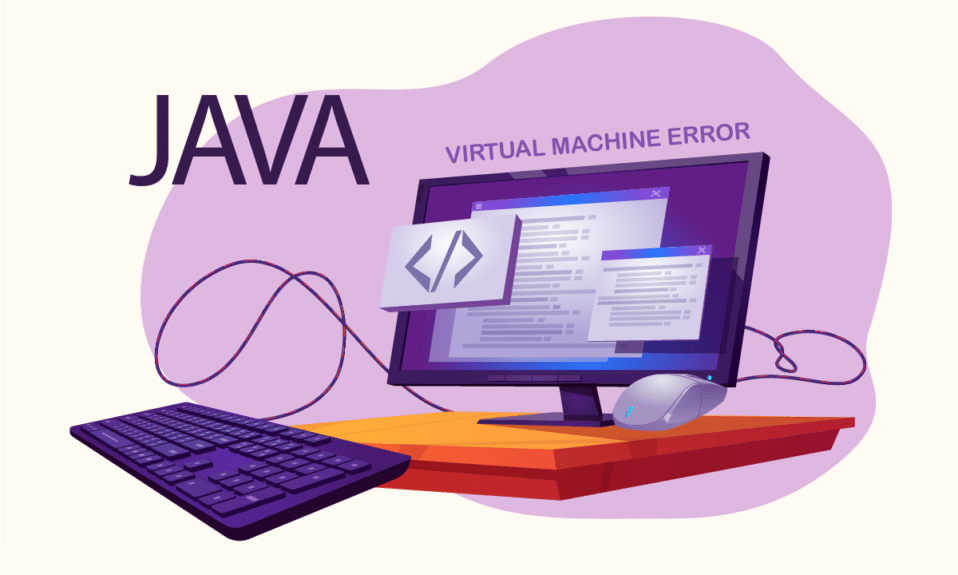
正確安裝 Java 後,基於 Java 的程序或遊戲永遠可靠。 但最近用戶報告說,他們在嘗試運行 Minecraft 等 Java 程序時無法創建 Java 虛擬機。 這意味著Java程序用來運行的虛擬機沒有正確安裝。 如果您也在處理同樣的問題,那麼您來對地方了。 我們為您帶來了一個完美的指南,可以幫助您修復錯誤:無法創建 java 虛擬機。
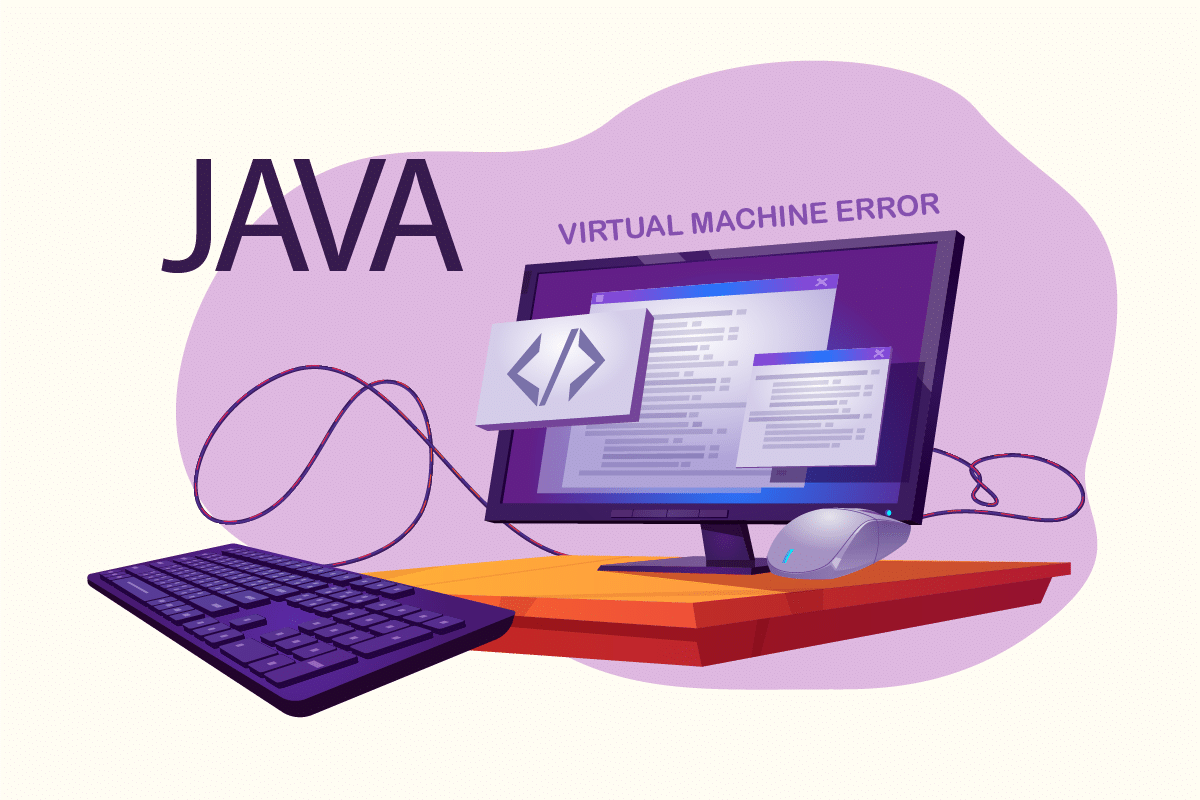
內容
- 如何修復無法在 Windows 10 中創建 Java 虛擬機
- 初步檢查
- 方法一:以管理員模式運行Java
- 方法 2:增加 Java 堆大小
- 方法三:修改Java代碼
- 方法四:修改Eclipse.ini文件
- 方法 5:重新安裝 Java
如何修復無法在 Windows 10 中創建 Java 虛擬機
在集成開發環境(IDE)中編譯代碼時經常出現錯誤:Could not construction the Java virtual machine。 它通常是由
- 用於打開 Java 的參數或選項不正確:如果您運行自己的應用程序或開源應用程序,則可能會出現此錯誤,並可能導致系統不穩定。
- Java 最大堆內存不足:執行最大堆大小大於系統變量中設置的應用程序可能會導致此錯誤。
- Java 可執行文件或在沒有管理權限的情況下運行的程序:運行需要管理員權限才能正常工作的應用程序時,可能會發生此錯誤。
我們現在了解了此錯誤背後的原因。 Java 用戶還遇到了其他類似的錯誤,例如 Java 虛擬機啟動器錯誤,這主要是由於 Java 安裝問題而發生的。 讓我們從修復無法創建java虛擬機錯誤的方法開始。
初步檢查
- 檢查啟動參數:檢查您指定的啟動參數。 即使在正確的 Java 版本中,啟動設置也可以修改用於編譯的版本。 如果您已經進行了就地 Java 更新,則啟動參數很可能仍引用早期版本。
- 檢查語法:確保您的參數語法正確。 即使是微不足道的錯誤也會提示無法創建Java虛擬機錯誤。 檢查額外的連字符或記錄不正確的版本。
- 檢查 JDK 損壞:損壞的 Java 開發工具包可能導致錯誤:無法創建 Java 虛擬機。 您可以按照以下步驟檢查它是否已損壞:
1. 按Windows 鍵,鍵入命令提示符並單擊以管理員身份運行。
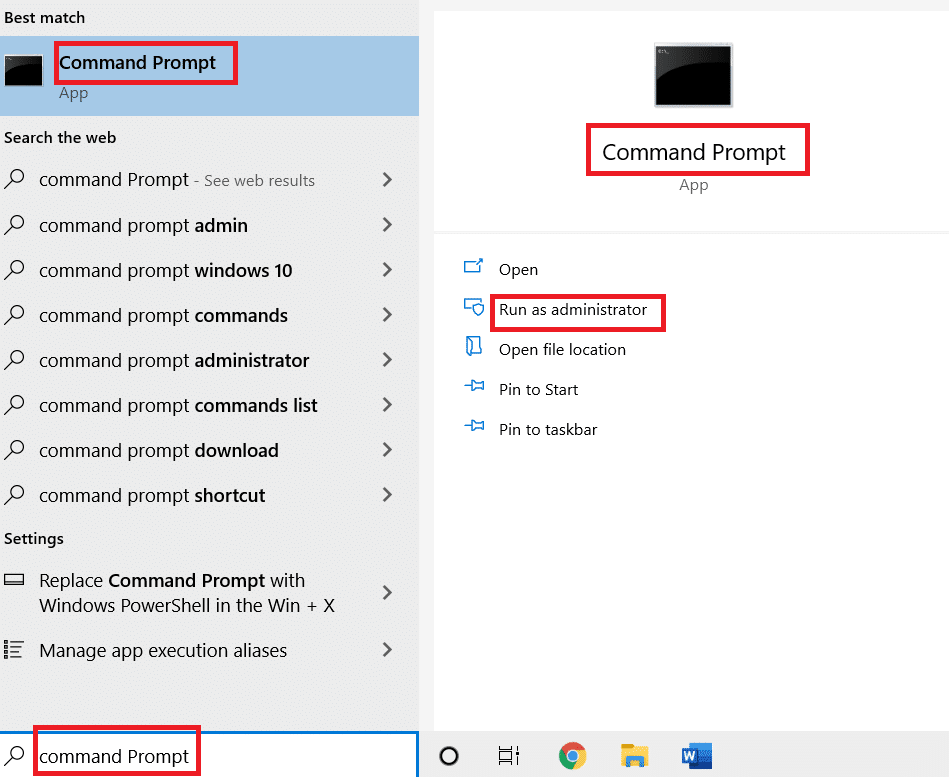
2 鍵入c:\> java -version並按Enter 鍵。
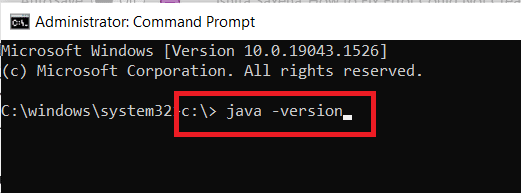
3.如果執行命令報錯,重新安裝JDK 。 檢查重新安裝 JDK 是否可以解決問題。 如果沒有,請嘗試本文中列出的修復。
另請閱讀:如何修復 javascript:void(0) 錯誤
方法一:以管理員模式運行Java
不需要管理員訪問權限的應用程序在 Windows PC 上可能會變得不穩定,並可能導致包括錯誤在內的問題:無法創建 java 虛擬機。 可以通過強制主要 Java 可執行文件 (java.exe) 以管理權限運行來修復它。 請按照以下步驟執行此操作。
1. 按Windows + E 鍵打開文件資源管理器。
2. 在文件資源管理器中導航到Java.exe 。 它一般在
C:\Program Files\Java\*JRE 構建版本*\bin
其中 JRE 構建版本因安裝的版本而異。
或者
C:\Program Files(x86)\Common Files\Oracle\Java\javapath
注意:如果您將 Java 安裝在其他位置,請按照該路徑並找到 Java.exe。
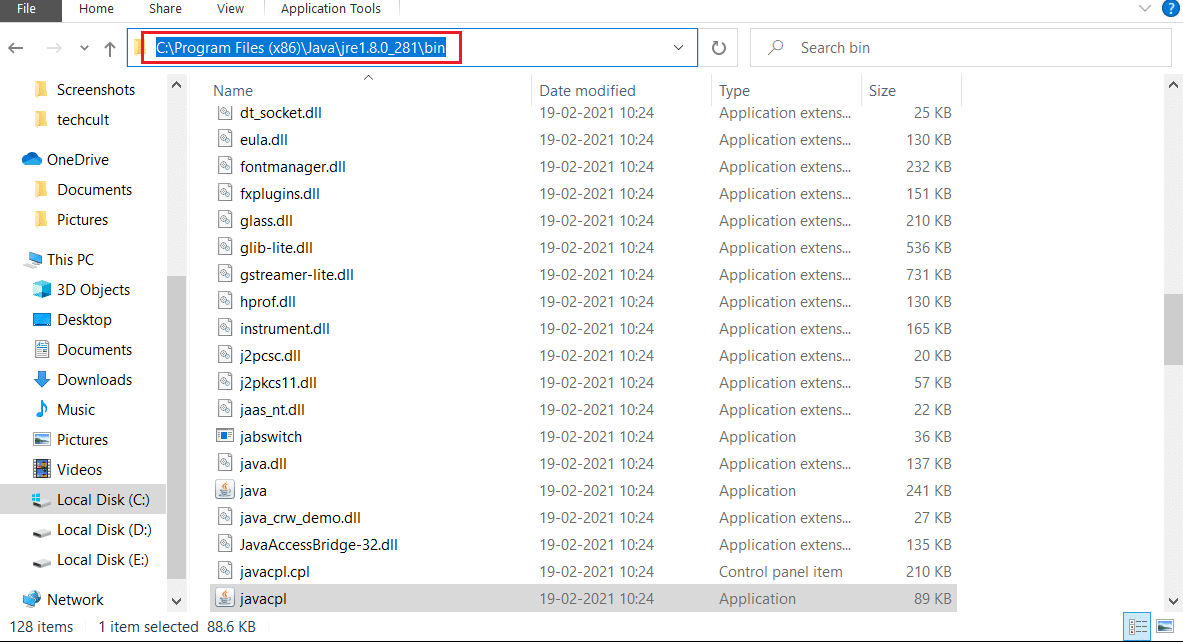
3. 右鍵單擊Java.exe並選擇屬性以打開屬性窗口。
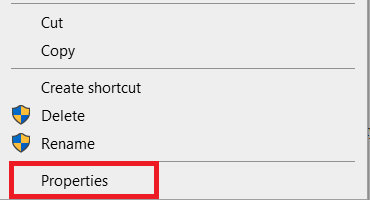
4. 轉到兼容性選項卡,選中標記為以管理員身份運行此軟件的框,如圖所示。
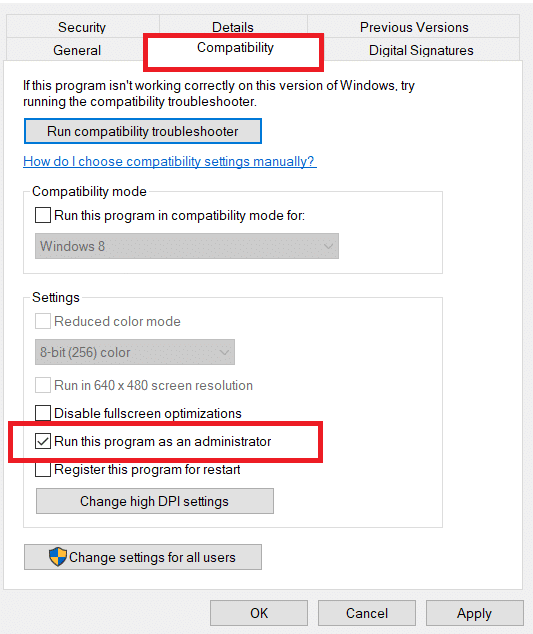
5. 單擊應用和確定以保存更改。
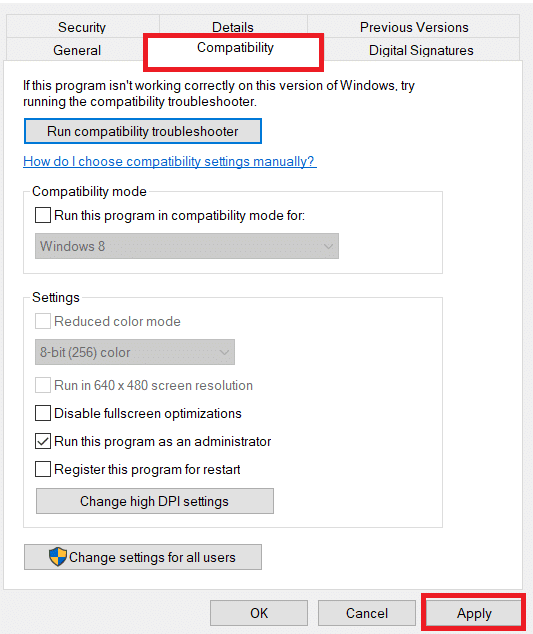
現在,無論何時打開 Java,它都會以管理員權限運行。
方法 2:增加 Java 堆大小
當 Java 系統內存不足需要打開虛擬機客戶端時,可能會發生此錯誤。 Java 默認配置為使用最大堆大小並運行超過堆大小限制的應用程序,將發生錯誤。 創建新的系統變量以增加可用內存可能會解決此問題,您可以按照以下步驟操作
1. 同時按下Windows + R鍵打開運行對話框。
2. 鍵入sysdm.cpl並按Enter 鍵打開系統屬性。
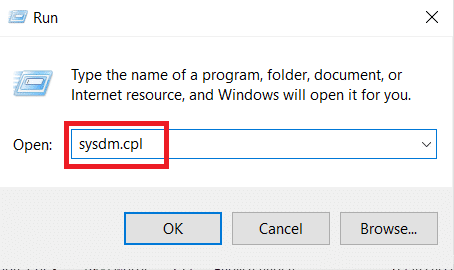
3. 轉到高級選項卡。
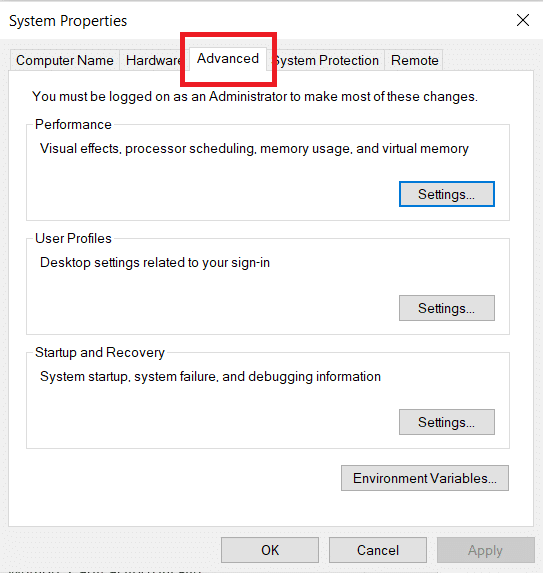
4. 點擊環境變量...按鈕,如圖所示。
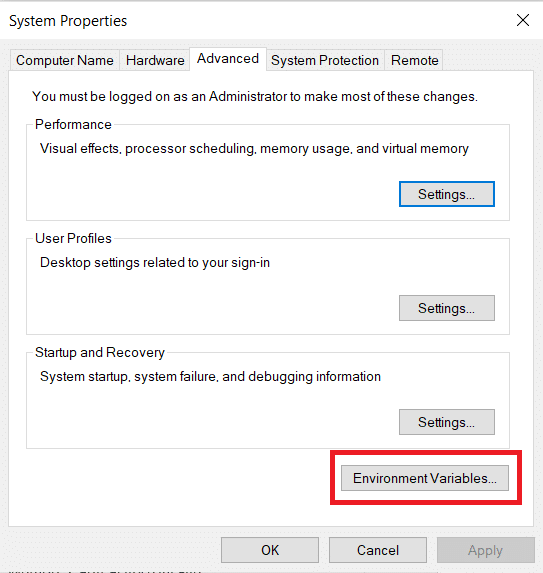
5. 在Environment Variables窗口中,單擊System Variables下的New...按鈕。
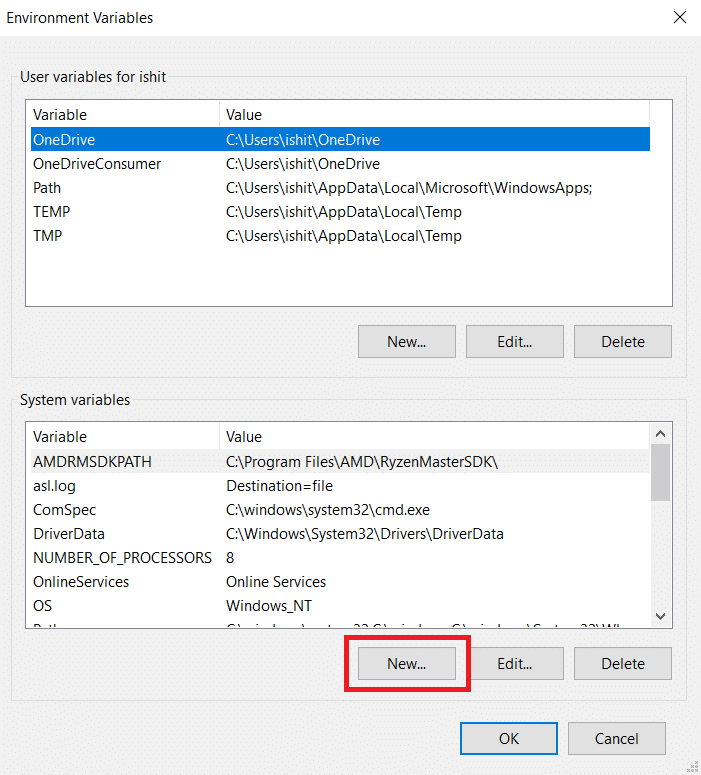
6. 在New System Variable彈出窗口中將變量名稱設置為_JAVA_OPTIONS並將變量值設置為–Xmx512M 。 單擊確定以保存更改。
注意:如果錯誤仍然存在,您可以通過將變量值設置為–Xmx1024M而不是 –Xmx512M 來進一步增加內存,如步驟 6 所示。
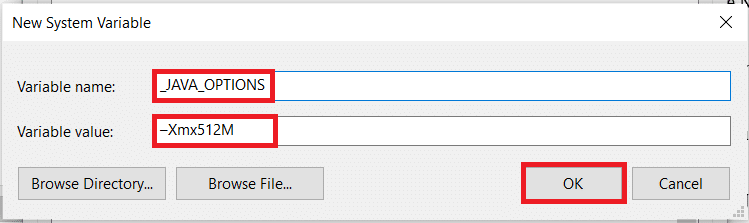
另請閱讀:如何在瀏覽器中啟用或禁用 JavaScript
方法三:修改Java代碼
一些用戶報告說他們可以通過對其代碼進行一些簡單的更改來修復此錯誤。 其中一些在下面提到。

1. 在你的代碼中用一個連字符替換雙連字符可以解決這個問題。
- 帶有雙連字符的代碼
sony@sony-VPCEH25EN:~$ java –version 拿起 JAVA_TOOL_OPTIONS: –javaagent:/usr/share/java/jayatanaag.jar 無法識別的選項:--version
- 帶有單個連字符的相同代碼
sony@sony-VPCEH25EN:~$ java -version 拿起 JAVA_TOOL_OPTIONS: -javaagent:/usr/share/java/jayatanaag.jar 無法識別的選項:-version
2. 另外,考慮從你的論點中刪除這個短語:
-Djava.endorsed.dirs=”C:\Program Files\Apache Software Foundation\Tomcat 8.5\endorsed”
3. 確保在 eclipse.ini 文件中的 vm args 上方添加 -vm 條目,否則將在 env wars 中選擇 JVM V6。
注意:如果你使用 Ubuntu,你必須知道它只支持 Java 8。因此,你可以按照方法 3所示卸載 Java,然後安裝舊版本。
方法四:修改Eclipse.ini文件
如果您使用的是 Eclipse IDE,那麼在 eclipse.ini 文件中進行一些更改可以修復錯誤代碼could not create the java virtual machine 。
注意: Eclipse.ini 位於安裝 Eclipse 的目錄中的 Eclipse 文件夾內。
第一步:減少內存使用
1. 右鍵單擊Eclipse.ini文件並選擇打開方式... > 記事本。
2. 尋找與-Xmx256m匹配的行。
注意:也可以是 -Xmx1024m 或 -Xmx 512m。
3. 將默認值更改為與您的 PC RAM 更兼容的值,同時添加版本號。
例如,
-Xmx512m -Dosgi.requiredJavaVersion=1.6
或者
-Xmx512m -Dosgi.requiredJavaVersion=1.7
或者
-Xmx512m -Dosgi.requiredJavaVersion=1.8
4. 嘗試從 -launcher.XXMaxPermSize 行中刪除 256m 值。
第二步:附加修改
1. 如果可能,從文件中刪除以下行。
-vm P:\Programs\jdk1.6\bin
2. 用下面給定的代碼替換下面的行。
設置 -Dosgi.requiredJavaVersion=1.5
至
設置 -Dosgi.requiredJavaVersion=1.6 。
3. 高分! 行,嘗試添加這一行:
-vm C:\Program Files (x86)\Java\jre6\bin\javaw.exe
4. 通過以下行引用JVM.dll 。
-vm C:\Program Files\Java\jre7\bin\client\jvm.dll
5. 將-vmargs 替換為eclipse.ini文件中javaw.exe 的路徑。
-啟動 插件/org.eclipse.equinox.launcher_1.3.0.v20120522-1813.jar --launcher.library 插件/org.eclipse.equinox.launcher.win32.win32.x86_1.1.200.v20120522-1813 -產品 com.android.ide.eclipse.adt.package.product --launcher.XXMaxPermSize 256M -showsplash com.android.ide.eclipse.adt.package.product --launcher.XXMaxPermSize 256m --launcher.defaultAction 打開文件 **-vm “c:\Program Files\Java\jdk1.7.0_07\bin\javaw.exe”** -Dosgi.requiredJavaVersion=1.6 -Xms40m -Xmx768m -Declipse.buildId=v21.1.0-569685
6. 將該行放在eclipse.ini文件的末尾並檢查它是否有效。
-vmargs -Xms40m -Xmx512m -XX:MaxPermSize=256m
7. 從eclipse.ini中刪除以下行並檢查它是否解決了問題。
-XX:+使用字符串去重 -XX:+使用G1GC
注意:如果問題仍然存在,請嘗試擦除 eclipse.ini 文件,但請事先進行複制。 此外,在啟動 Java 之前關閉所有消耗大量內存的應用程序。
另請閱讀:修復 Java 虛擬機或 JVM 未找到錯誤
方法 5:重新安裝 Java
在某些情況下,該問題是由於未正確安裝 Java 或由於其安裝已隨時間損壞而引起的。 因此,在完全刪除 Java 後,我們將在此步驟中重新安裝它。 因此:
1. 同時按下Windows + R鍵打開運行對話框。
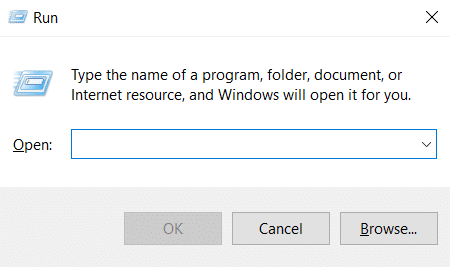
2. 輸入Appwiz.cpl並點擊OK啟動Programs and Features 。
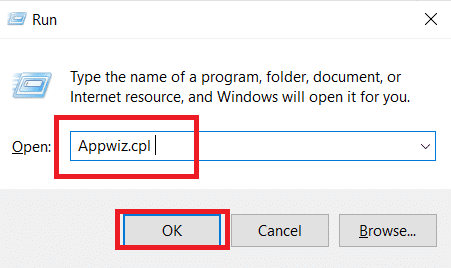
3. 滾動瀏覽已安裝的應用程序並找到Java 。
4. 右鍵單擊它並選擇卸載以卸載 Java。
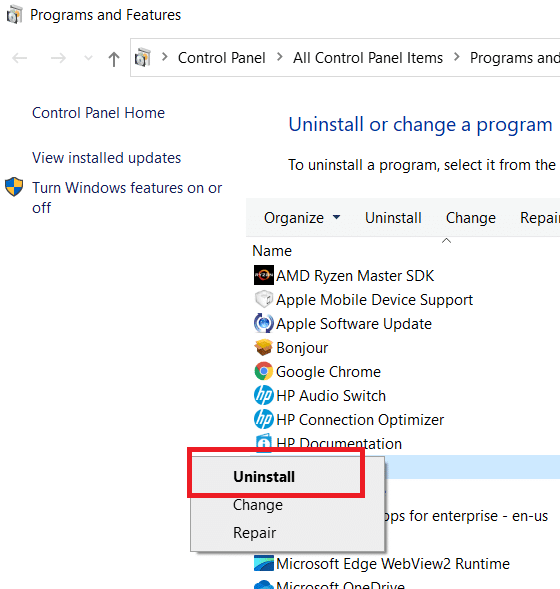
注意:您還應該卸載其他 Java 開發工具包和更新。
5. 等待卸載過程完成並重新啟動您的 PC 。
6. 前往 Java 下載頁面下載最新版本的Java 運行時環境。
注意 1:如果重新安裝 Java Runtime Environment 不能解決問題,請下載最新版本的 JDK。
注意 2:如果您已經有 JDK,請嘗試使用不同的版本或刪除它附帶的 Java Runtime Environment。
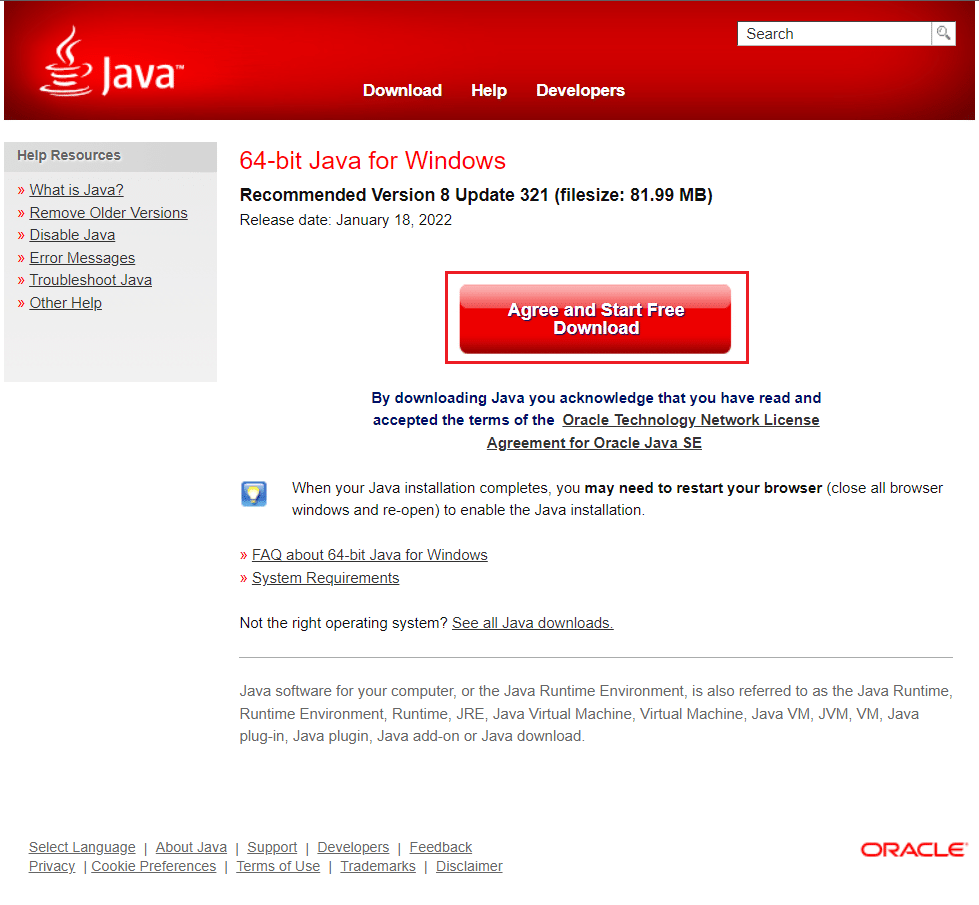
常見問題 (FAQ)
Q1。 說不能構造Java虛擬機是什麼意思?
Ans: Java 虛擬機使用 -Xmx 選項來指定最大堆內存大小。 eclipse.ini 文件中的 -Xmx 選項對於當前環境可能設置得太高,導致此錯誤消息。
Q2。 什麼是 Java 虛擬機?
答: Java 虛擬機 (JVM) 是一種程序,它允許計算機運行 Java 程序和其他已翻譯成 Java 字節碼的語言。 JVM 由正式描述 JVM 實現要求的標準來描述。
Q3。 是否可以免費獲得 Java?
Ans:要安裝 Java,您必須首先下載 Oracle 安裝程序應用程序。 從下拉菜單中選擇免費 Java 下載。 之後,您將被要求閱讀並接受最終用戶許可協議。
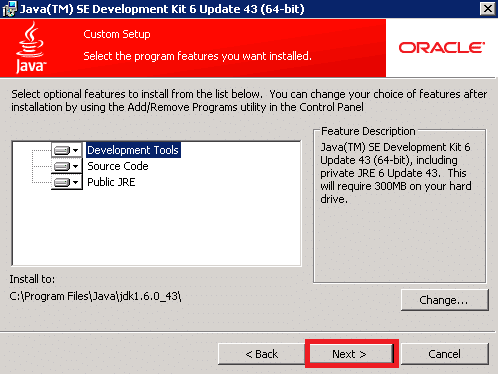
推薦的:
- 26 款最佳批量 WhatsApp 營銷軟件
- 今天要學習的 10 種最佳編程語言
- 如何在 Google Meet 上使用快拍相機
- 如何在 Windows 10 中從視頻中提取幀
我們希望本指南對您有所幫助,並且您能夠解決無法創建 Java 虛擬機的問題。 讓我們知道哪種方法最適合您。 如果您有任何疑問或建議,請隨時將它們放在評論部分。
